
Originalmente, Windows 10 le preguntaría si deseaba cambiar al modo tableta si desconectaba su teclado o doblaba su PC convertible. A partir de la actualización de octubre de 2020, Windows 10 ahora cambia automáticamente su máquina al modo tableta sin preguntar. Si lo prefiere, es fácil desactivarlo en Configuración. Así es cómo.
Primero, abra «Configuración» de Windows. La forma más sencilla es abrir el menú Inicio y hacer un clic en el pequeño icono de engranaje en la pequeña barra lateral de la izquierda. O puede presionar Windows + i en su teclado.
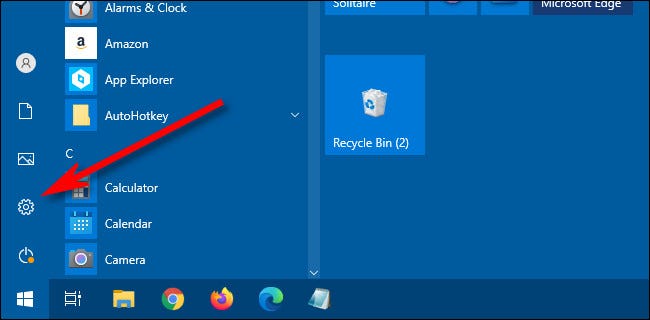
En «Configuración», haga clic en «Sistema».
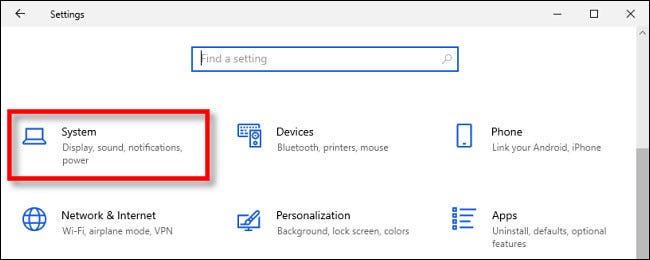
En la barra lateral «Sistema», haga clic en «Tableta».
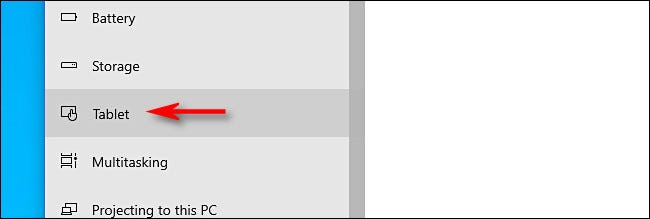
En la configuración de «Tableta», haga clic en el menú desplegable debajo de «Cuando uso este dispositivo como tableta».
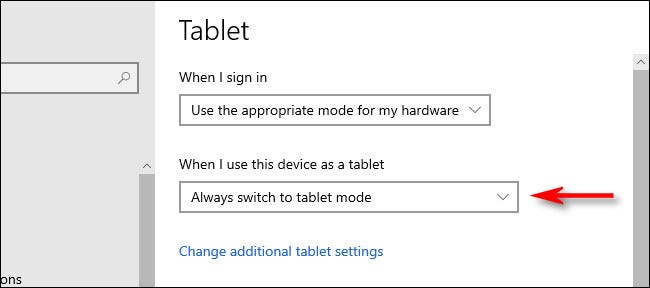
En el menú que aparece, seleccione «No cambiar al modo tableta» o «Preguntarme antes de cambiar de modo». Esto es lo que hace cada elección.
- No cambie al modo tableta: Si desconecta su teclado o pliega su tablet PC convertible, Windows permanecerá en modo de escritorio.
- Pregúntame antes de cambiar de modo: Cuando desconecta un teclado o dobla su PC, Windows 10 mostrará un mensaje que le preguntará si desea cambiar al modo tableta. Esto es semejante al antiguo comportamiento predeterminado de Windows 10 antes de la actualización de octubre de 2020.
Elija la opción que se adapte a sus preferencias personales. Además puede experimentar con cada opción para ver cuál le gusta más.
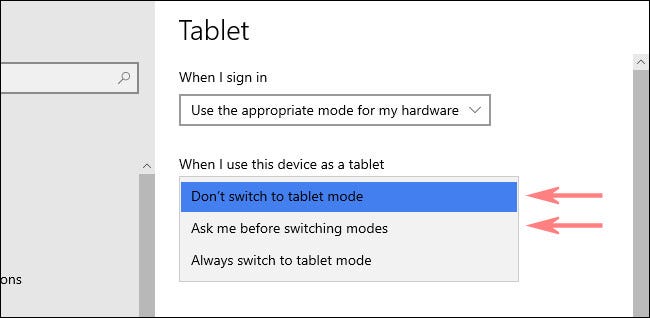
Cuando hayas terminado, cierra «Configuración». Después de eso, la próxima vez que mueva físicamente su dispositivo a una configuración de tableta, Windows 10 no cambiará automáticamente al modo tableta. Es bueno que inclusive al agregar nuevas funciones, Windows aún nos permita tener control acerca de cómo funcionan estas funciones de nuestras PC.
RELACIONADO: ¿Qué es el modo tableta en Windows 10 y cómo activarlo y desactivarlo?






